Pergunta
Problema: como consertar o microfone Discord que não está funcionando?
Oi. Tenho um problema contínuo com o microfone Discord que não funciona. Eu uso a plataforma quando jogo League of Legends, então é incrivelmente irritante quando posso ouvir outros jogadores, mas ninguém me ouve. Por favor ajude
Resposta Resolvida
O Discord é um serviço e aplicativo VoIP gratuito, que oferece comunicação acessível por voz, vídeo e texto. Lançado inicialmente em 2015, o aplicativo conseguiu construir uma comunidade que ultrapassa 250 milhões em todo o mundo
[1]. Com o público-alvo inicial de jogadores, Discord agora está ultrapassando marcas como Teamspeak, Slack, ou Skype, devido a uma expansão massiva do espaço de comunicação empresarial e residencial individual Comercial.O aplicativo é excelente, mas devido a uma carga massiva do servidor e bugs comuns, o aplicativo Discord recebe atualizações regularmente. Um dos problemas mais problemáticos hoje em dia é um microfone Discord com defeito, que não foi corrigido por meio das atualizações mais recentes. Fóruns relacionados a jogos[2] estão cheios de relatos de pessoas sobre o microfone Discord não funcionar. Segundo a comunidade, o problema deixa o usuário ouvir o interlocutor, mas não consegue se comunicar.
De acordo com a comunidade, o som e o microfone que não funcionam no problema do Discord podem estar relacionados às últimas atualizações do Windows. Devido às modificações implementadas em algumas configurações de privacidade do Windows 10, o aplicativo Discord pode não receber permissão para usar o microfone. Assim, uma das soluções para consertar o microfone que não funciona no problema do Discord seria alterar as configurações de privacidade ou retirar a atualização instalada. Antes de iniciar qualquer alteração, navegue até o Começar menu e aberto Configurações. Achar Atualização e segurança seção e clique atualização do Windows. Encontre o histórico do Windows Update e verifique a data em que a atualização mais recente foi instalada. Se a data coincidir com o microfone Discord e os sons não estiverem funcionando, o culpado pode ser as alterações nas configurações de privacidade do Windows 10.
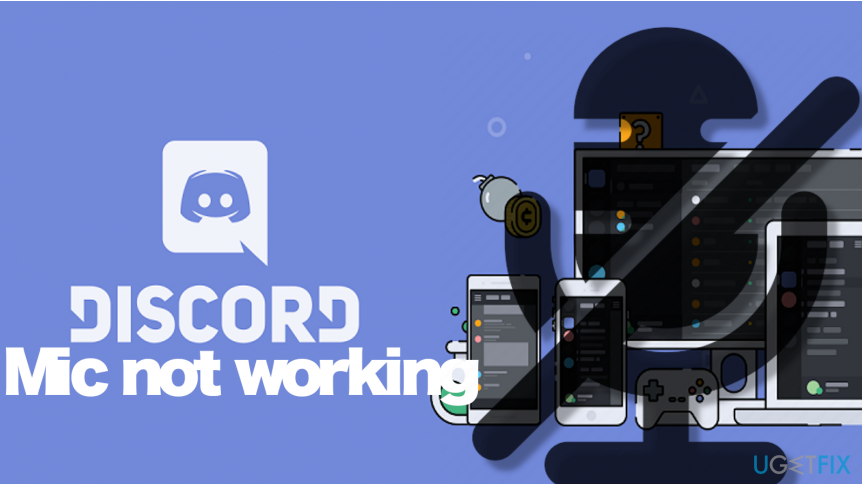
O problema vem acontecendo desde 2016 e parece ser o mais agudo para os jogadores de Rainbow Six Siege (R6), The League of Legends, Fortnite, PUBG e outros videogames populares. Infelizmente, nem o Discord nem os serviços de suporte do jogo fornecem explicações sobre por que o microfone para de funcionar no Discord. No entanto, existem muitas soluções e, uma vez que cada problema depende de vários fatores diversos, é essencial ter paciência e tentar descobrir o culpado do problema, tentando resolver um a um.
A análise dos problemas e possíveis soluções nos permitiu preparar as soluções mais comuns respondendo à questão acalorada sobre como consertar o microfone Discord que não está funcionando.
DICA: antes de mudar para as correções avançadas de microfone Discord que não funcionam, recomendamos que você inicie uma ferramenta de reparo automático ReimageMáquina de lavar Mac X9 que verificaria cuidadosamente o sistema em busca de problemas como entradas de registro ausentes, serviços comprometidos, bibliotecas danificadas e semelhantes.
Método 1. Alterar configurações de privacidade
Para reparar o sistema danificado, você deve comprar a versão licenciada do Reimage Reimage.
O problema do microfone Discord não funcionar tem sido mais prolífico no Windows 10 OS. Neste caso, o problema pode estar intimamente relacionado às atualizações do criador do Windows[3], que desvendou grandes mudanças nas configurações de privacidade. Portanto, para corrigir o não funcionamento do microfone Discord, siga estas etapas:
- Clique Tecla Windows + I para abrir o Configurações cardápio.
- Abra o Privacidade seção e encontre um Microfone.
- Deslize um botão de alternância próximo ao Permitir que aplicativos acessem o microfone opção para Sobre.
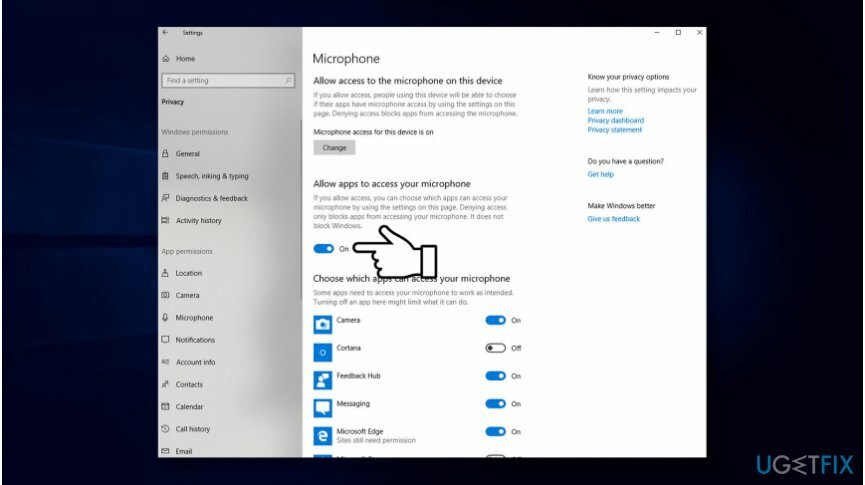
Se você não quiser que aplicativos individuais tenham acesso ao microfone, pode alterar as configurações avançadas e desativar a permissão para esses aplicativos separadamente.
Método 2. Configurar servidores DNS
Para reparar o sistema danificado, você deve comprar a versão licenciada do Reimage Reimage.
Muitas pessoas relataram que configurar seus servidores DNS para os servidores do Google ajudou a consertar o problema de microfone do Discord que não estava funcionando no Windows. Embora o método não seja difícil de executar, certifique-se de inserir os números corretos na guia DNS e servidor de sua preferência:
- Abra a barra de pesquisa do Windows e digite Painel de controle dentro.
- Selecione os Painel de controle opção e encontre o Centro de Rede e Compartilhamento.
- Enquanto estiver na Central de Rede e Compartilhamento, clique em Altere as configurações do adaptador.
- Agora clique com o botão direito no ícone de conexão (Conexão Local ou Conexão de rede sem fio) e selecione Propriedades.
- Marque o Protocolo de Internet versão 4 (TCP / IPv4) e aberto Propriedades.
- Localize e abra o Em geral aba.
- Selecione Obtenha o endereço do servidor DNS automaticamente e clique OK.
- Se o Obtenha o endereço do servidor DNS automaticamente foi pré-verificado, selecione o Use o seguinte endereço de servidor DNS em vez disso opção.
- Insira os seguintes endereços de servidor e clique em OK depois:
Servidor DNS preferido: 8.8.8.8
Servidor DNS alternativo: 8.8.4.4
OU
Servidor DNS preferido: 208.67.222.222
Servidor DNS alternativo: 208.67.220.220
Método 3. Modifique as configurações de sensibilidade de entrada automática
Para reparar o sistema danificado, você deve comprar a versão licenciada do Reimage Reimage.
No caso de você ter alterado acidentalmente as configurações de sensibilidade de entrada automática no Discord ou essas configurações foram alterado automaticamente após uma atualização, tente alterar a sensibilidade para Automático para corrigir o microfone Discord que não funciona.
- Abra o App Discord e navegue para Configurações do Usuário no canto inferior esquerdo da janela.
- Selecione Voz e Vídeo e role para baixo até ver o Sensibilidade de entrada opção.
- Se a opção Automaticamente está desativado, ligue-o.
- Defina o controle deslizante manual em algum lugar no meio e verifique se o problema desapareceu.
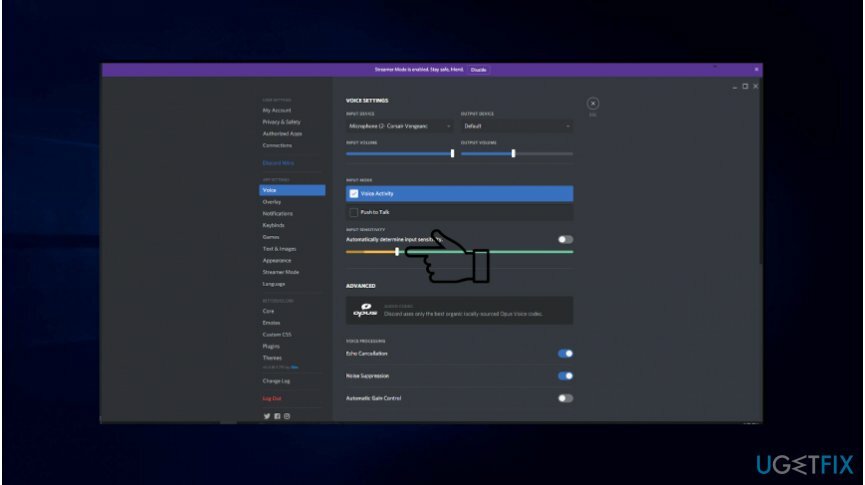
Se nenhuma das soluções ajudou a corrigir o problema do microfone Discord, verifique se não há problemas com as atualizações do Windows. Navegue até Atualizações e segurança nas configurações do Windows e verifique o histórico de atualizações. Pode ser que algumas das atualizações cruciais de software ou hardware estejam faltando, então configure o sistema para instalar as atualizações pendentes. Caso o problema tenha começado logo após a instalação da atualização do Windows, você pode optar por revertê-lo.
Repare seus erros automaticamente
A equipe ugetfix.com está tentando fazer o melhor para ajudar os usuários a encontrar as melhores soluções para eliminar seus erros. Se você não quiser ter problemas com técnicas de reparo manual, use o software automático. Todos os produtos recomendados foram testados e aprovados por nossos profissionais. As ferramentas que você pode usar para corrigir seu erro estão listadas abaixo:
Oferta
faça isso agora!
Baixar correçãoFelicidade
Garantia
faça isso agora!
Baixar correçãoFelicidade
Garantia
Se você não conseguiu corrigir seu erro usando Reimage, entre em contato com nossa equipe de suporte para obter ajuda. Por favor, deixe-nos saber todos os detalhes que você acha que devemos saber sobre o seu problema.
Este processo de reparo patenteado usa um banco de dados de 25 milhões de componentes que podem substituir qualquer arquivo danificado ou ausente no computador do usuário.
Para reparar o sistema danificado, você deve comprar a versão licenciada do Reimage ferramenta de remoção de malware.

Acesso privado à Internet é uma VPN que pode impedir o seu provedor de serviços de Internet, o governoe terceiros de rastreá-lo online e permitir que você permaneça completamente anônimo. O software fornece servidores dedicados para torrent e streaming, garantindo um desempenho ideal e não diminuindo sua velocidade. Você também pode ignorar as restrições geográficas e visualizar serviços como Netflix, BBC, Disney + e outros serviços populares de streaming sem limitações, independentemente de onde você estiver.
Ataques de malware, particularmente ransomware, são de longe o maior perigo para suas fotos, vídeos, trabalho ou arquivos escolares. Como os cibercriminosos usam um algoritmo de criptografia robusto para bloquear dados, ele não pode mais ser usado até que um resgate em bitcoin seja pago. Em vez de pagar hackers, você deve primeiro tentar usar alternativas recuperação métodos que podem ajudá-lo a recuperar pelo menos uma parte dos dados perdidos. Caso contrário, você também pode perder seu dinheiro, junto com os arquivos. Uma das melhores ferramentas que podem restaurar pelo menos alguns dos arquivos criptografados - Data Recovery Pro.